En conception graphique et en retouche photo, il existe plusieurs raisons pour lesquelles vous voudriez rendre un arrière-plan transparent dans Photoshop. Vous aurez peut-être besoin d’un arrière-plan transparent lors de la modification d’images de produits à télécharger sur des sites Web ou de la préparation d’un logo pour du matériel marketing.
Un arrière-plan transparent signifie que tout élément derrière l’objet sera visible, ce qui est très bien si vous placez un produit sur un dépliant avec d’autres éléments et couleurs d’arrière-plan.
Lorsqu’elles travaillent avec des logos, les entreprises doivent au moins disposer d’un logo en couleur, d’une version en noir et blanc du logo et d’un logo avec un fond transparent.

Quel que soit le cas, voici trois façons de rendre un arrière-plan transparent lorsque vous travaillez avec des photos, des logos et des arrière-plans blancs, ainsi que deux méthodes pour exporter le fichier tout en gardant la transparence.
Comment rendre l’arrière-plan d’une photo transparent dans Photoshop
Lorsque vous travaillez avec des photos, il peut être compliqué de rendre l’arrière-plan transparent, en particulier lorsque le sujet ou l’arrière-plan est assez complexe.
Cependant, Photoshop a continuellement mis à jour le processus de sélection pour inclure des fonctionnalités d’IA qui simplifient ce processus pour vous faciliter la tâche.
Voici comment créer l’arrière-plan d’une photo transparente, quelle que soit la complexité du sujet. Je vais vous montrer cet exemple d’un homme debout à l’extérieur. Vous pouvez voir que ses cheveux sont assez difficiles à sélectionner si je devais les sélectionner manuellement.
Étape 1 : Activez l’outil de sélection rapide (W)
Une fois votre image ouverte dans Photoshop , sélectionnez l’ outil de sélection rapide (W) dans la barre d’outils. L’outil est généralement caché dans le menu déroulant de l’outil de sélection d’objets (W), alors cliquez et maintenez sur l’outil pour afficher les options supplémentaires.
Remarque : Plus tard dans le article, je vais discuter de quelques techniques pour nettoyer la sélection à l’aide de l’espace de travail Sélectionner et masquer. Pour en savoir plus sur cette fonctionnalité, consultez ce guide.
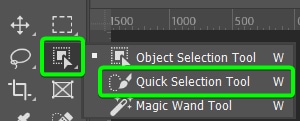
Étape 2 : Utilisez la fonction de sélection de sujet
Une fois que vous avez sélectionné l’outil de sélection rapide (W) , vous verrez le bouton Sélectionner un sujet dans la barre d’options. Cliquez sur la flèche à côté du bouton et sélectionnez l’option Cloud (résultats détaillés).
Il semblera que rien ne se passe, mais le réglage est modifié. Si vous cliquez à nouveau sur la flèche, vous verrez que l’option Cloud est sélectionnée avec la coche à côté.
Remarque : vous pouvez accéder au bouton Sélectionner un sujet à partir d’autres outils, y compris l’outil de sélection d’objet et l’outil baguette magique. Le processus est le même.
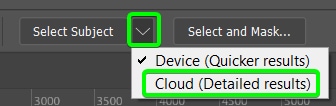
Le changement de l’option sur le Cloud fera que Photoshop prendra plus de temps lors de la sélection. Cependant, la sélection est généralement beaucoup plus précise que le réglage de l’appareil. Lorsque vous sélectionnez l’option Cloud, vous aurez besoin d’une connexion Internet active pour créer la sélection.
Une fois le paramètre modifié, cliquez sur le bouton Sélectionner le sujet et attendez quelques instants pour Photoshop pour faire la sélection.
![]()
Une fois la sélection effectuée, vous verrez le motif de fourmis en marche autour du sujet.

Étape 3 : Nettoyez les bords à l’aide de l’espace de travail Sélectionner et masquer
Selon la complexité du sujet de votre image, vous devrez peut-être nettoyer un peu la sélection. Il existe deux manières principales de procéder.
Tout d’abord, s’il y a beaucoup de corrections, vous pouvez utiliser l’espace de travail Sélectionner et masquer. Deuxièmement, s’il y a des problèmes mineurs, vous pouvez passer à l’ajout du masque de calque, puis nettoyer la sélection.
Pour ouvrir l’espace de travail Sélectionner et masquer, cliquez sur le bouton Sélectionner et masquerdans la barre d’options pendant que l’outil de sélection que vous avez choisi est toujours actif.

L’espace de travail Sélectionner et masquer s’ouvre, où se trouvent plusieurs outils et fonctions pour vous aider à affiner la sélection ainsi qu’un aperçu de la sélection.
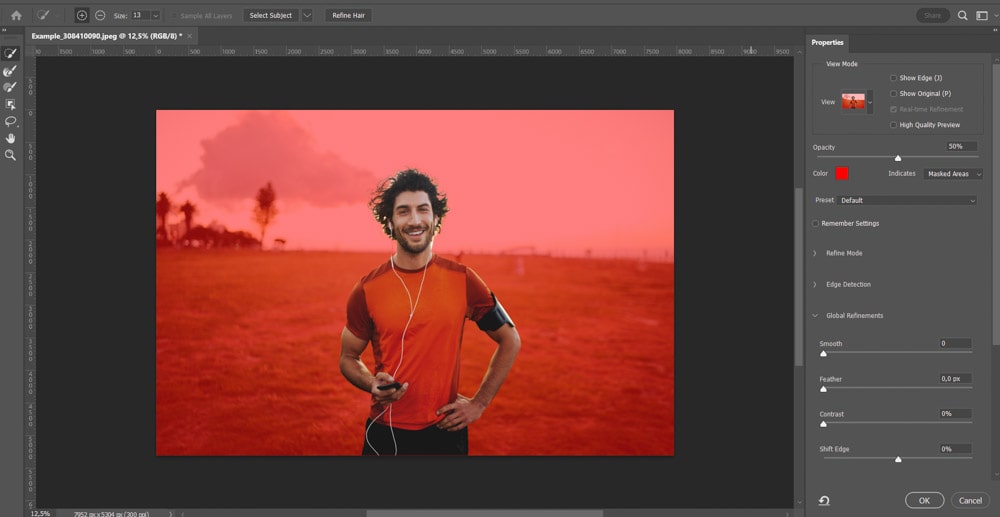
Tout d’abord, décidez comment vous voulez que l’aperçu apparaisse au milieu. Vous pouvez choisir d’avoir une version en noir et blanc de l’image, une vue pelure d’oignon ou une superposition rouge sur les zones non sélectionnées.
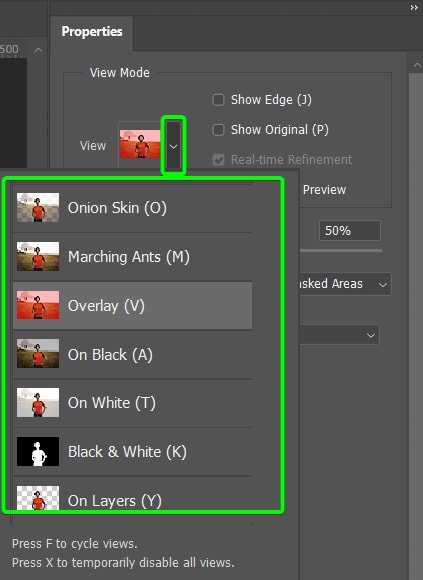
Ensuite, commencez à affiner votre sélection. Si vous avez un sujet avec des cheveux, vous pouvez nettoyer cette zone de la sélection en cliquant sur le bouton Affiner les cheveux en haut de l’espace de travail.

Vous pouvez ensuite sélectionner les outils de la barre d’outils pour nettoyer la sélection. Concentrez-vous sur l’outil de sélection rapide (W) pour ajouter ou supprimer de grandes zones de la sélection, sur l’outil d’affinage des bords (R) pour déplacer les bords de la sélection vers l’intérieur ou vers l’extérieur , ou l’outil Pinceau (B) pour ajouter ou supprimer manuellement de petites zones à la sélection.
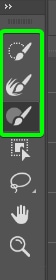
Vous pouvez également nettoyer la sélection à l’aide de la Onglet Affinements globaux dans le panneau de droite. Ici, vous pouvez lisser ou adoucir la sélection, régler le contraste ou décaler le bord.
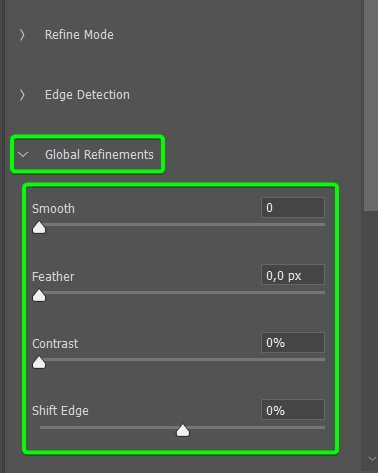
Une fois que vous avez nettoyé la sélection, vous pouvez sélectionner une option supplémentaire pour affiner la sélection a un peu plus. Accédez à l’onglet Paramètres de sortie dans le panneau de droite et sélectionnez l’option Décontaminer les couleurs.
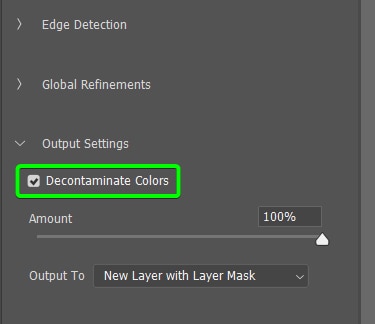
Enfin, sélectionnez le Méthode Sortie vers à l’aide du menu déroulant. Vous pouvez choisir Nouveau calque avec masque de calque pour supprimer l’arrière-plan et créer immédiatement une transparence. Cliquez sur OK pour appliquer les effets.
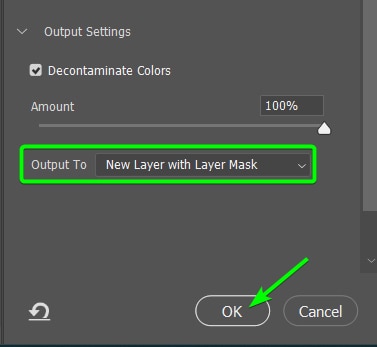
Un nouveau calque sera ajouté au Panneau Calques, et les zones autour de votre le sujet sera transparent.
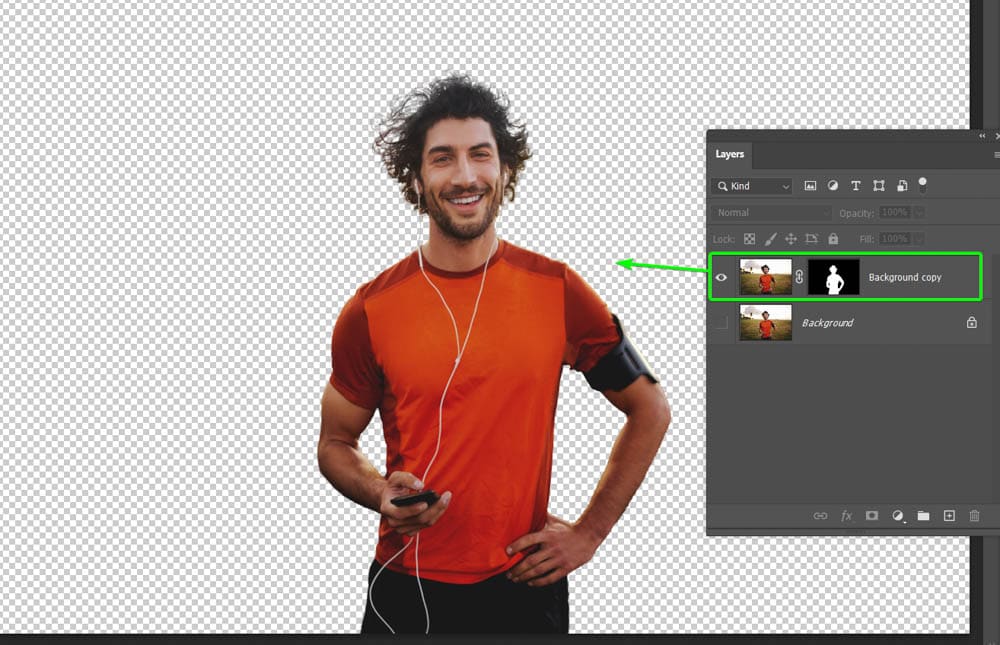
Étape 4 : Ajouter un masque de calque
Si vous n’avez pas eu besoin de l’espace de travail Sélectionner et masquer pour affiner la sélection et que vous avez sauté à cette étape, vous n’aurez pas de masque de calque sur votre image supprimant l’arrière-plan.
Pour ajouter un masque de calque une fois que vous avez créé la sélection autour de votre sujet, sélectionnez le calque de l’image et cliquez sur l’icône Ajouter un masque au en bas du panneau Calques.
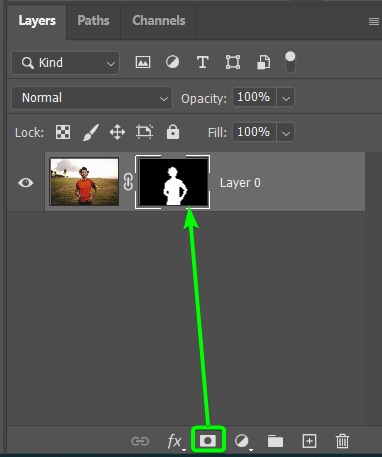
Étape 5 : Vérifiez la sélection à l’aide du masque de calque
Si vous avez utilisé la sélection et le masque espace de travail ou simplement ajouté un masque de calque après avoir créé la sélection Sélectionner le sujet, vous aurez un masque de calque attaché à votre calque d’image. Cela signifie que vous pouvez retoucher davantage l’image si nécessaire.
Cette méthode fonctionne bien pour les zones plus grandes qui n’ont pas été sélectionnées correctement. Par exemple, la sélection automatique n’a pas sélectionné correctement les écouteurs de l’homme, et cela m’a échappé dans l’espace de travail Sélectionner et masquer.
Remarque : Zoomez en utilisant Ctrl + + (Win) ou Command + + (Mac) pour repérer les problèmes plus facilement.
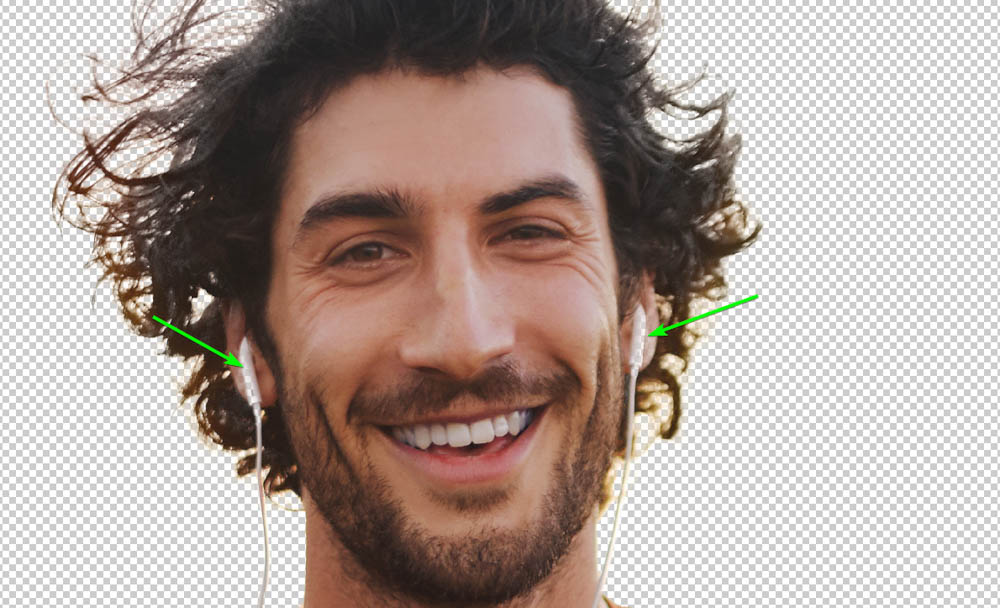
Pour corriger ces zones, cliquez sur le masque de calque dans le Panneau Calques . La bordure blanche indique qu’elle est sélectionnée.
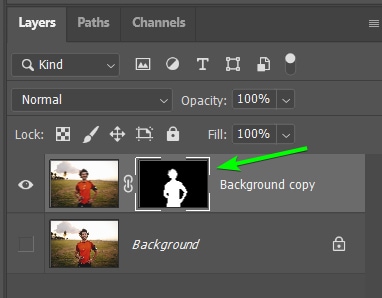
Ensuite, sélectionnez l’outil Pinceau (B) dans la barre d’outils et définissez la couleur de premier plan sur blanc .
Remarque : Lorsque vous travaillez avec des masques de calque, le blanc révèle et le noir masque les pixels du calque.
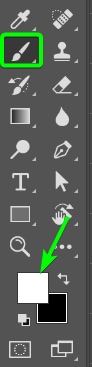
Maintenant , brossez les zones avec du blanc pour les ajouter à l’image. Changez la couleur en noir s’il y a des zones de l’arrière-plan que vous souhaitez masquer.
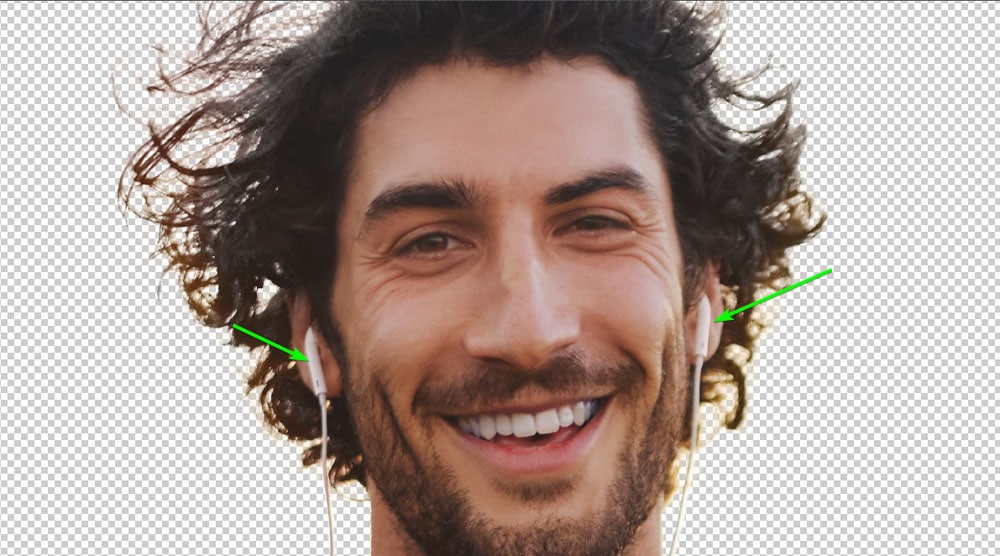
Vous devriez maintenant avoir une image avec un fond transparent.

Étape 6 : Enregistrer une copie au format PNG
Une fois que vous avez rendu un arrière-plan transparent, vous devez vous assurer de l’enregistrer correctement pour conserver la transparence. Si vous exportez votre image au format JPEG, un fond blanc sera ajouté à l’image. Vous devez enregistrer l’image au format PNG pour conserver la transparence.
Un moyen rapide d’enregistrer votre image avec un arrière-plan transparent est d’aller dans Fichier > Enregistrer une copie ou d’appuyer sur Alt + Contrôle + S (Win) ou Option + Commande + S (Mac).
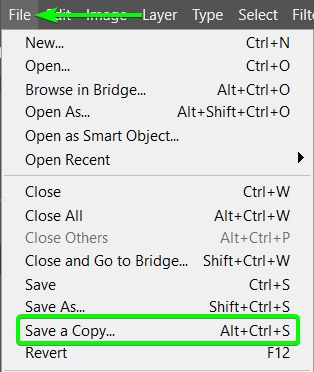
Votre Explorateur de fichiers ou la fenêtre du Finder apparaît, où vous pouvez sélectionner un emplacement de fichier et nommer le fichier. Après avoir ajouté ces détails, il est crucial de sélectionner PNG dans le menu déroulant Enregistrer sous le type. Cliquez ensuite sur Enregistrer lorsque vous avez terminé.
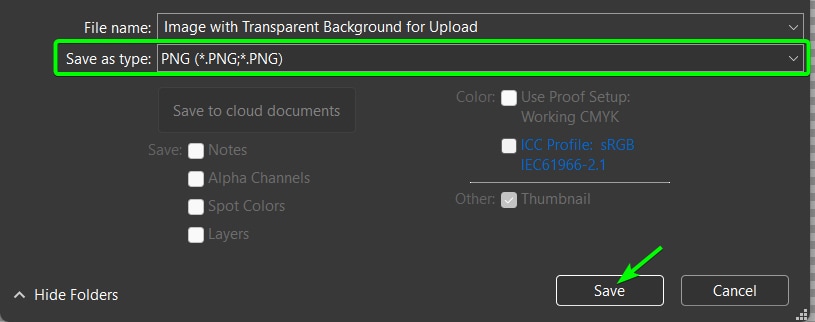
Une fois que vous avez cliqué sur Enregistrer, vous verrez une autre fenêtre dans laquelle vous pourrez choisir entre le plus petit, le moyen ou le plus grand taille du fichier. Faites votre sélection et cliquez sur OK.
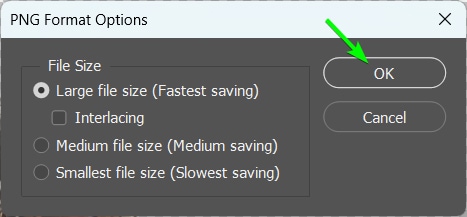
Vous aurez maintenant une image avec un fond transparent. Lorsque je télécharge l’image ci-dessous, vous verrez que l’arrière-plan est la page blanche au lieu de l’arrière-plan d’origine de l’image.

Comment rendre un fond blanc transparent dans Photoshop
Lorsque vous avez une image avec un arrière-plan blanc, vous pouvez utiliser une technique différente pour rendre l’arrière-plan transparent. Cette méthode est beaucoup plus simple car la séparation de l’arrière-plan du sujet nécessite moins d’étapes.
Cette technique est utile lorsque vous souhaitez découper un produit d’une photographie de produit pour le placer sur des publicités ou un arrière-plan différent sur un site Web. J’utiliserai cette photo de produit.

Étape 1 : Activer l’outil Baguette magique
Vous devez d’abord sélectionner l’arrière-plan, et comme il est blanc, vous pouvez utilisez l’outil Baguette magique (W) en le sélectionnant dans la barre d’outils. Cliquez et maintenez sur l’outil de sélection d’objet pour ouvrir le menu déroulant.

Étape 2 : Ajustez les paramètres de l’outil Baguette magique
Une fois l’outil Baguette magique est sélectionné, vous devez ajuster les paramètres dans la barre d’options. Lorsque vous sélectionnez un arrière-plan blanc, vous n’avez pas besoin de définir une tolérance trop élevée. Définissez la Tolérance sur environ 10.
Ensuite, cochez la case à côté de Anti-alias pour garder les bords de la sélection lisses. Si l’arrière-plan est entièrement connecté, vous pouvez cocher Contigus, car cela sélectionne les pixels les uns à côté des autres. Cependant, décochez cette option si certaines pièces d’arrière-plan sont fermées entre les parties du sujet.
![]()
Étape 3 : Sélectionnez le fond blanc avec l’outil Baguette magique
Une fois les réglages corrects, cliquez une fois sur le fond blanc. L’outil sélectionnera tous les pixels de couleur identique ou légèrement similaire. Puisqu’il est blanc, la majeure partie de l’arrière-plan doit être sélectionnée. Vous remarquerez peut-être des pièces qui ne l’ont pas été, comme la zone légèrement plus sombre à côté de l’ombre du produit.

Si des parties ont été omises, vous pouvez les sélectionner en maintenant Maj (vous verrez un signe plus à côté de l’icône de l’outil) et ajouter les pixels de la couleur légèrement plus foncée.
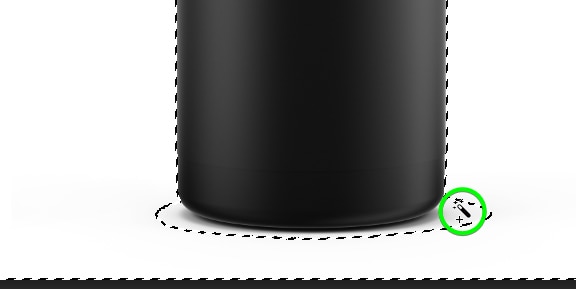
Vous pouvez en ajouter autant d’autres zones jusqu’à ce que l’arrière-plan soit sélectionné. Si le produit présente une légère ombre, vous pouvez l’ajouter à la sélection pour la supprimer ou la conserver si vous souhaitez qu’elle soit visible avec le produit.
Vous pouvez également modifier l’ombre avec le masque de calque ou créer une nouvelle sélection avec l’outil Plume (P) pour une sélection précise.

Étape 4 : Ajouter un masque de calque et l’inverser
Lorsque vous êtes satisfait de la sélection, ajoutez un masque de calque en cliquant sur l’icône Ajouter un masque dans le Panneau Calques.
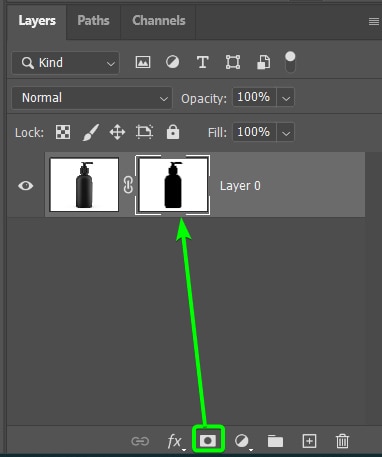
Vous remarquerez dans le masque de calque et sur la toile que le produit est masqué et que l’arrière-plan est visible.
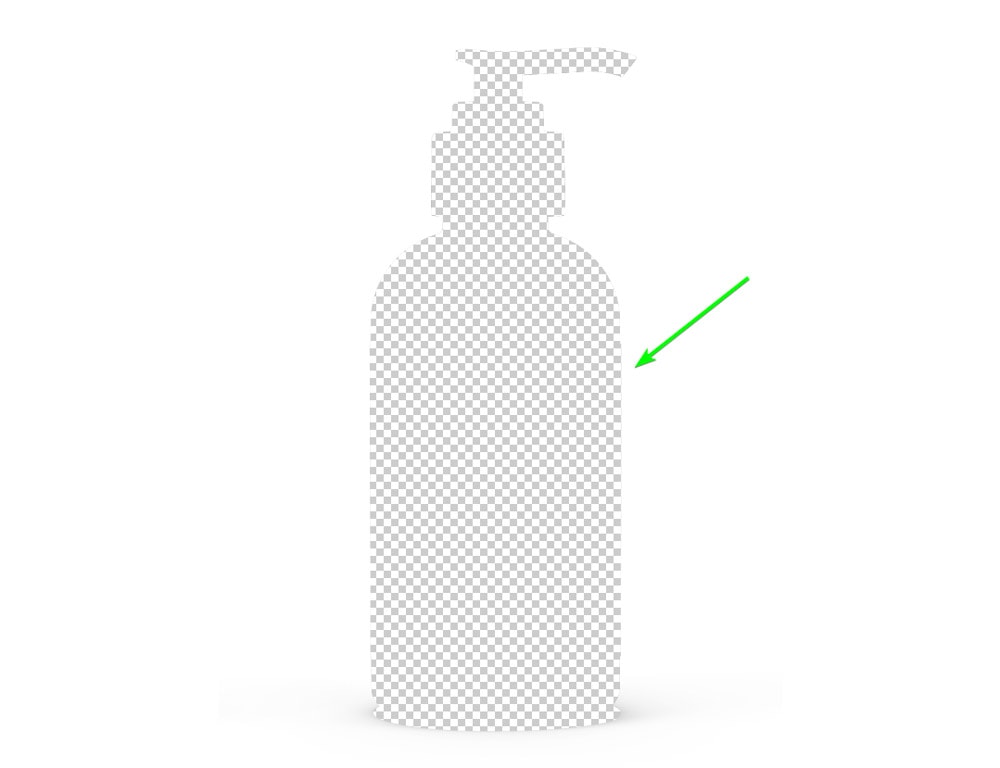
Pour corriger cela, vous pouvez inverser le masque de calque en vous assurant qu’il est élu et en appuyant sur Contrôle + I (Win) ou Commande + I (Mac).
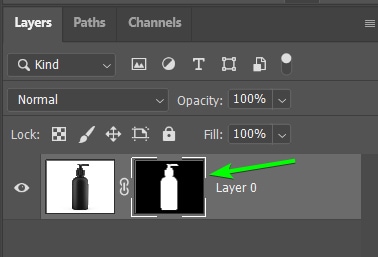
Vous verrez maintenant le produit avec un fond transparent sur la toile.

Étape 5 : Enregistrer l’image en tant que copie PNG
Pour enregistrer l’image avec un arrière-plan transparent, utilisez la même méthode que ci-dessus en allant à Fichier > Enregistrer une copie.
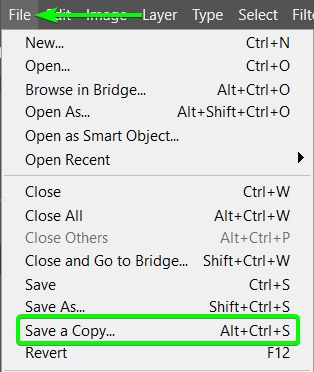
Nommez le fichier et choisissez un emplacement de sauvegarde. Ensuite, sélectionnez PNG dans le menu déroulant Enregistrer sous le type et cliquez sur Enregistrer.
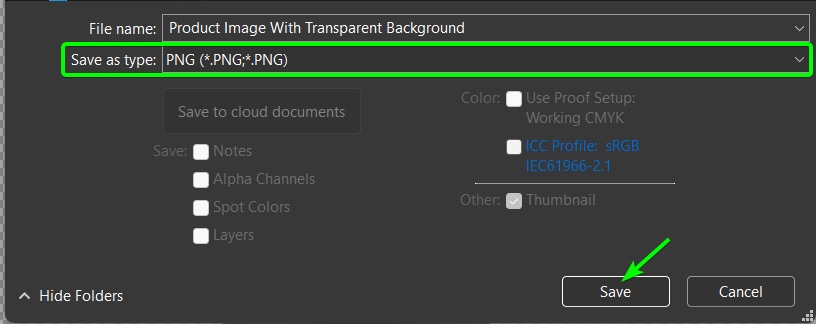
Sélectionnez si vous souhaitez enregistrer le fichier en tant que taille de fichier la plus petite, moyenne ou la plus grande et cliquez sur OK pour enregistrer l’image avec un arrière-plan transparent.
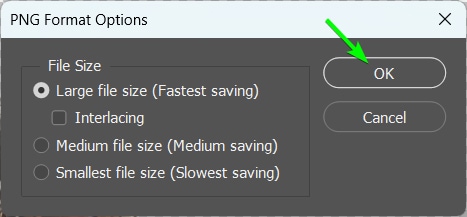
Comment Pour rendre l’arrière-plan d’un logo transparent dans Photoshop
Lorsque vous rendez l’arrière-plan d’un logo transparent, vous pouvez utiliser n’importe quelle méthode. Cependant, vous souhaitez probablement que les bords de votre logo restent nets après avoir supprimé l’arrière-plan. Pour garder les bords propres, l’utilisation de canaux est la meilleure approche.
Je vais rendre l’arrière-plan de ce logo transparent.

Étape 1 : Ouvrez le panneau des canaux
Pour commencer, ouvrez le Panneau Canaux, qui devrait être à côté de l’onglet Panneau Calques.
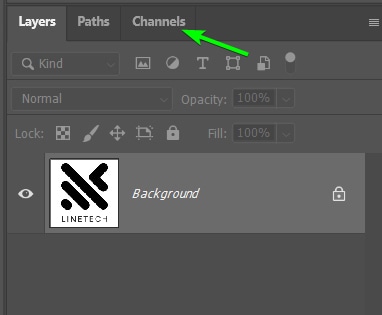
Si vous ne pouvez pas voir le panneau, allez dans Fenêtre > Canaux pour l’ouvrir.
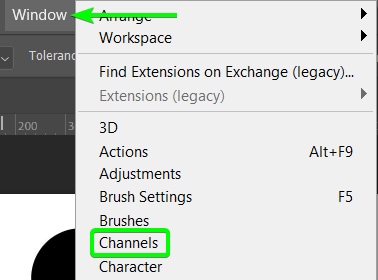
Étape 2 : Copiez le canal avec le plus de contraste
Dans le panneau des canaux, vous verrez quatre canaux ; RVB, rouge, vert et bleu. Si vous avez de la couleur dans votre logo, sélectionnez le canal qui présente le plus de contraste. Étant donné que mon image est en noir, gris et blanc, tous les canaux sont identiques, je vais donc sélectionner le canal rouge.
Faites une sélection du canal que vous avez choisi en le faisant glisser vers le Nouveau Icône de calque en bas du panneau des chaînes.
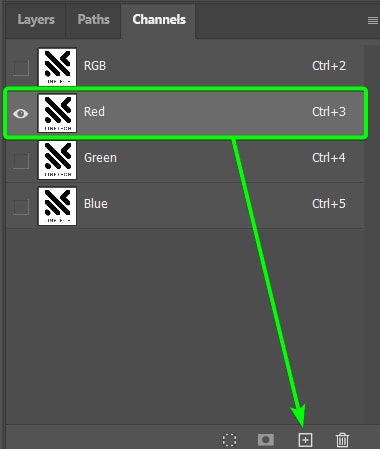
Étape 3 : Ajustez les niveaux du canal
Ajustez les niveaux de votre chaîne pour la rendre entièrement en noir et blanc. Vous voulez que l’arrière-plan soit complètement blanc et que le logo soit complètement noir.
Appuyez sur Ctrl + L (Win) ou Commande + L (Mac) pour ouvrir le réglage des niveaux. Déplacez ensuite les ombres vers la droite pour assombrir le logo. Cliquez sur OK pour confirmer l’ajustement.
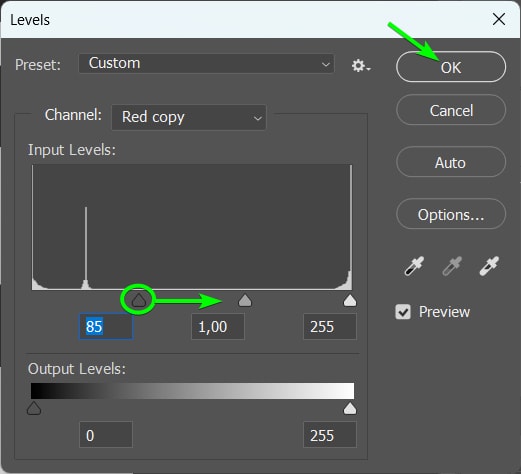
Étape 4 : Créer une sélection du canal copié
Une fois que le logo est entièrement noir ou aussi sombre que possible, créez une sélection en maintenant Control (Win) ou Command (Mac) et en cliquant sur la vignette du canal copié.
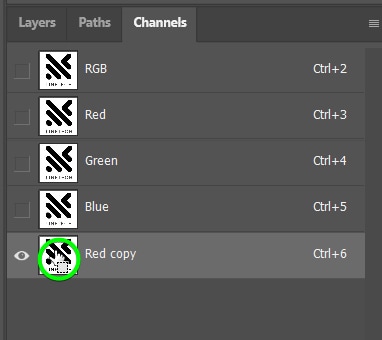
Vous verrez le motif de fourmis en marche autour du logo sur la toile.

Étape 5 : Ajouter un masque de calque et l’inverser
Masquer l’arrière-plan en ouvrant le Panneau de calques et en cliquant sur Ajouter un Icône de masque.
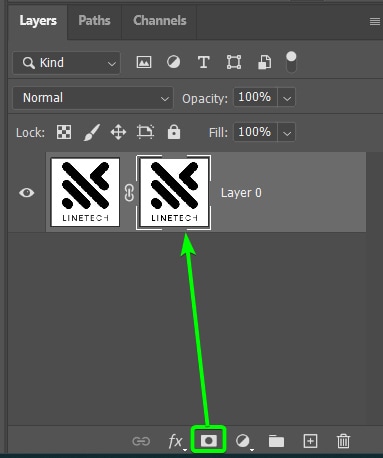
Encore une fois, vous remarquerez que le logo est masqué et que l’arrière-plan est visible.

Appuyez sur Ctrl + I (Win) ou Commande + I (Mac) pour inverser le masque de calque, et vous avez maintenant un logo avec un fond transparent.

Étape 6 : Enregistrer le logo en tant que copie PNG
Utilisez la même méthode que les deux premières techniques pour enregistrer le logo en allant dans Fichier > Enregistrer une copie.
Ajoutez le nom du fichier, choisissez un emplacement et assurez-vous que PNG est sélectionné dans Enregistrer en tant que type menu déroulant. Cliquez sur Enregistrer.
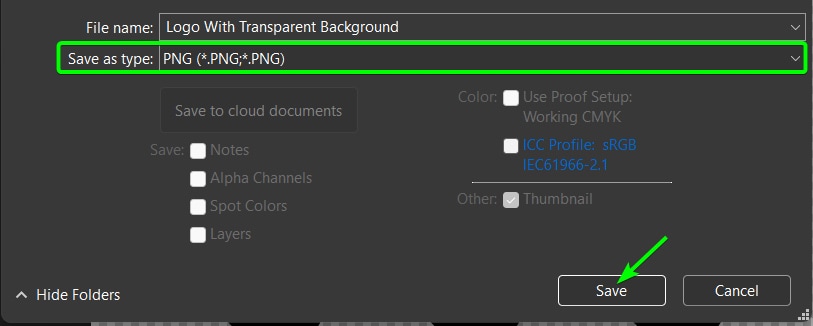
Choisissez la taille du fichier dans la fenêtre et cliquez sur OK.
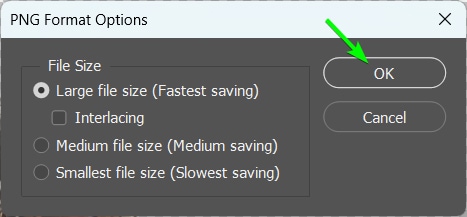
Un autre moyen d’exporter des arrière-plans transparents dans Photoshop
Il existe un autre moyen d’exporter vos images ou graphiques au format PNG avec un arrière-plan transparent. Cette méthode offre plus de paramètres que la méthode Enregistrer une copie.
Vous pouvez enregistrer votre image en allant dans Fichier > Exporter > Exporter sous ou en appuyant sur Alt + Maj + Contrôle + W (Win) ou Option + Maj + Commande + W (Mac).
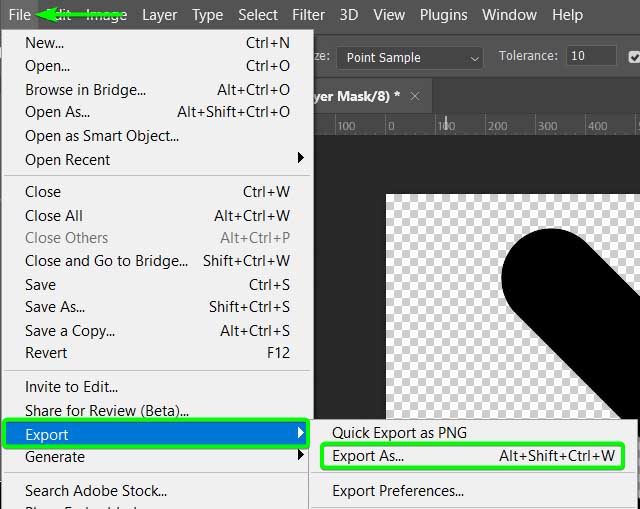
La fenêtre Exporter sous apparaît, proposant des paramètres pour ajustez avant d’exporter l’image.
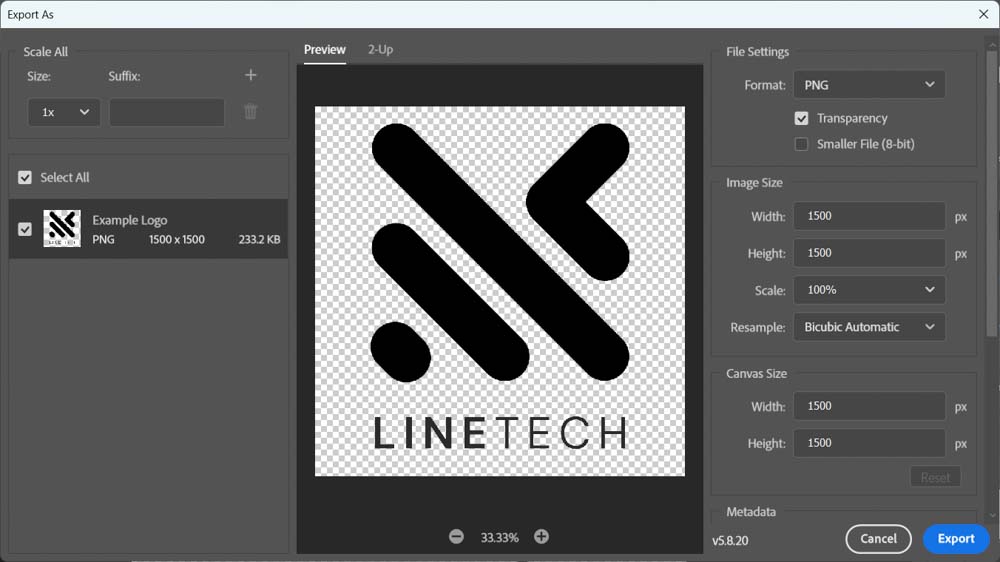
Tout d’abord, sélectionnez PNG dans le menu déroulant Format et cochez la case à côté de Transparence.
Remarque : cocher l’option Fichier plus petit (8 bits) réduira la taille du fichier, mais cela réduira également la qualité, et je ne vous recommande pas d’utiliser ce paramètre.
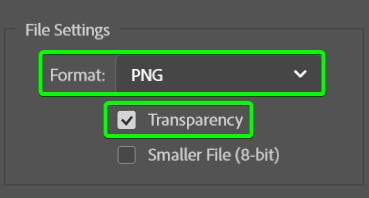
Ensuite, vous pouvez modifier la taille de l’image et la taille de la toile. Ces paramètres sont utiles si vous devez définir l’image sur une taille spécifique ou réduire la taille du fichier sans trop affecter la qualité.
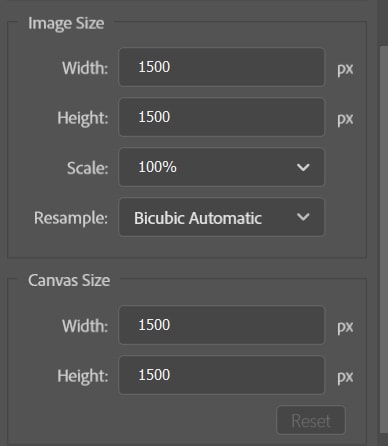
Vous pouvez également sélectionner si vous voulez un Métadonnées enregistrées avec le fichier et ajustez l’espace colorimétrique si nécessaire.
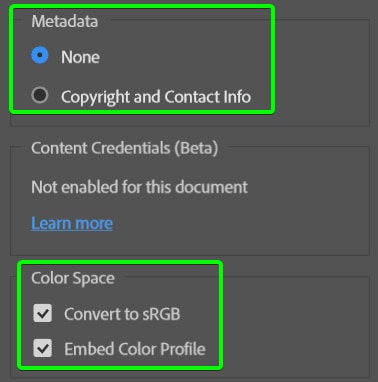
Plus important encore, vous pouvez voir la taille du fichier à côté du vignette à gauche. Ce détail vous permet de vérifier la taille avant d’enregistrer, car le téléchargement de fichiers volumineux sur des sites Web et des pages en ligne sera indésirable et ralentira le temps de chargement.
Vous pouvez travailler pour réduire la taille du fichier avant de l’enregistrer si nécessaire.
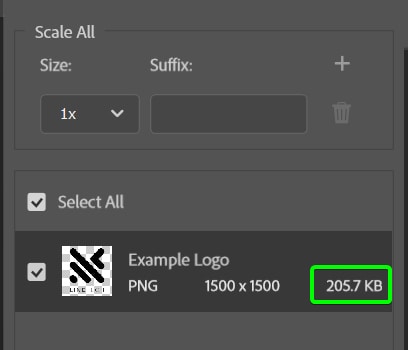
Une fois que vous avez modifié les paramètres, cliquez sur Exporter, et vous pouvez ensuite nommer le fichier et sélectionner un emplacement avant d’exporter le fichier avec un arrière-plan transparent.
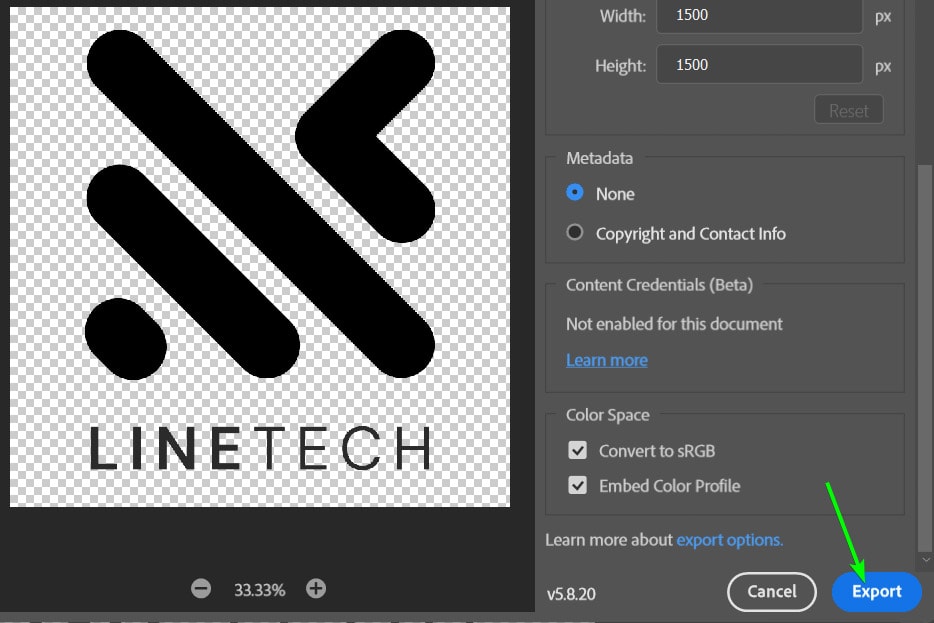
Grâce à ces étapes, vous pouvez désormais facilement découper et enregistrer une image avec un arrière-plan transparent dans Photoshop !
Bonne édition !